Samsung bringt mit dem Samsung Galaxy S24 sein bisher leistungsstärkstes Smartphone auf den Markt, das mit einem riesigen Kameraprofil, Linsen und einer mit KI-Technologie angereicherten Software ausgestattet ist. Wenn du nun dein bestehendes Samsung Handy mit dem S24 aufrüstest, was passiert dann mit den Fotos auf deinem alten Handy? Keine Sorge, hier findest du eine umfassende Anleitung, wie du deine Fotos einfach und sicher von einem älteren Samsung auf dein neues Samsung S24 Smartphone übertragen kannst.
Teil 1: Wie man Fotos von Samsung auf Samsung S24 mit einem Klick überträgt
Wondershare liefert innovative Softwarelösungen für alle Arten von Problemen und bedient damit seine riesige weltweite Kundenbasis und diverse Märkte. Die MobileTrans - Handy übertragen kann dir helfen, dies einfach zu lösen, und du kannst relativ einfach Fotos von Samsung auf Samsung übertragen. Und nicht nur das, das Tool kann Daten zwischen verschiedenen Betriebssystemen übertragen, Handy-Daten sichern und diese Sicherung wiederherstellen, alles mit nur wenigen Klicks.
Funktionen
- • Unterstützt mehr als 6.000 Geräte und jede Art von mobilem Betriebssystem, das verwendet wird. Egal, ob Android, iOS, oder Windows.
- • Unterstützt die Übertragung von Videos, Fotos, Nachrichten, Kontakten, Dokumenten und jedem anderen Dateityp.
- • Führt ein Backup auf deinem Computer durch und stelle von diesem Backup wieder her.
- • Unterstützt sowohl Windows Betriebssysteme als auch macOS und alle wichtigen mobilen Betriebssysteme.
Hier ist ein Video-Tutorial, das Sie sich zunächst ansehen können.
Schritt 1: Erst MobileTrans – Handy übertragen auf deinem Computersystem (entweder macOS oder Windows) herunterladen und installieren.
Schritt 2: Wenn du die Anwendung öffnest, werden dir verschiedene Eigenschaften präsentiert. Du musst zur Option "Handy übertragen" auf dem Bildschirm gehen.
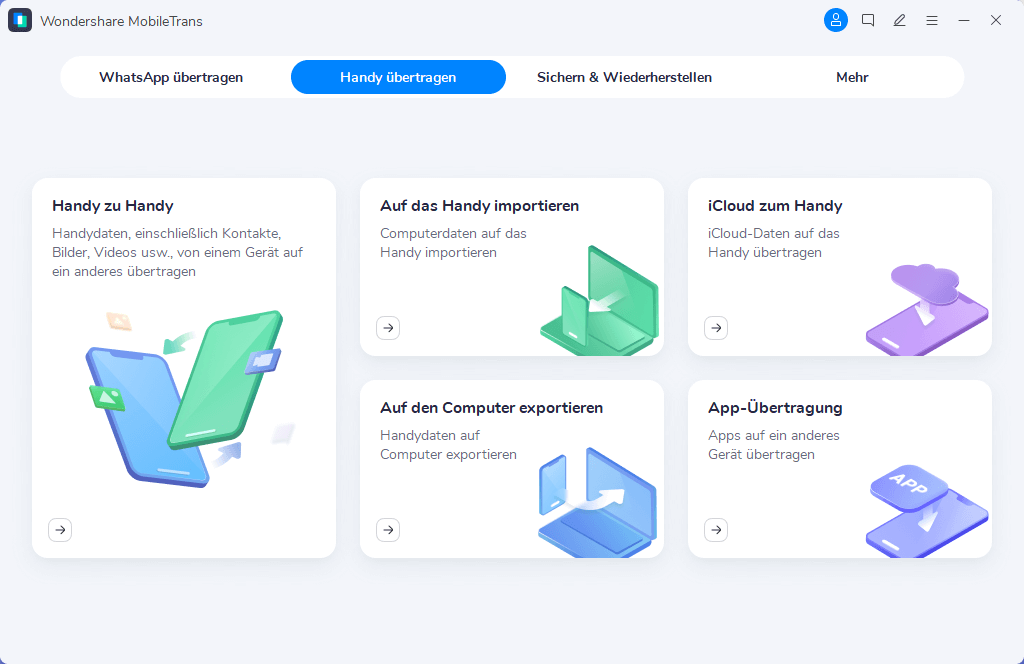
Schritt 3: Verbinde beide Samsung Smartphones über Datenkabel mit deinem Computer. Die Software erkennt automatisch die angeschlossenen Geräte und zeigt deren Details im Toolfenster an, z.B. Betriebssystem, Modellnummer und Name. In der Mitte des Software-Bildschirms befindet sich eine "Flip"-Schaltfläche, mit der du die Quelle und das Ziel des Datentransfers tauschen und auswählen kannst. Wähle dein älteres Samsung Handy als Ziel und das neue Samsung Galaxy S24 als Ziel.
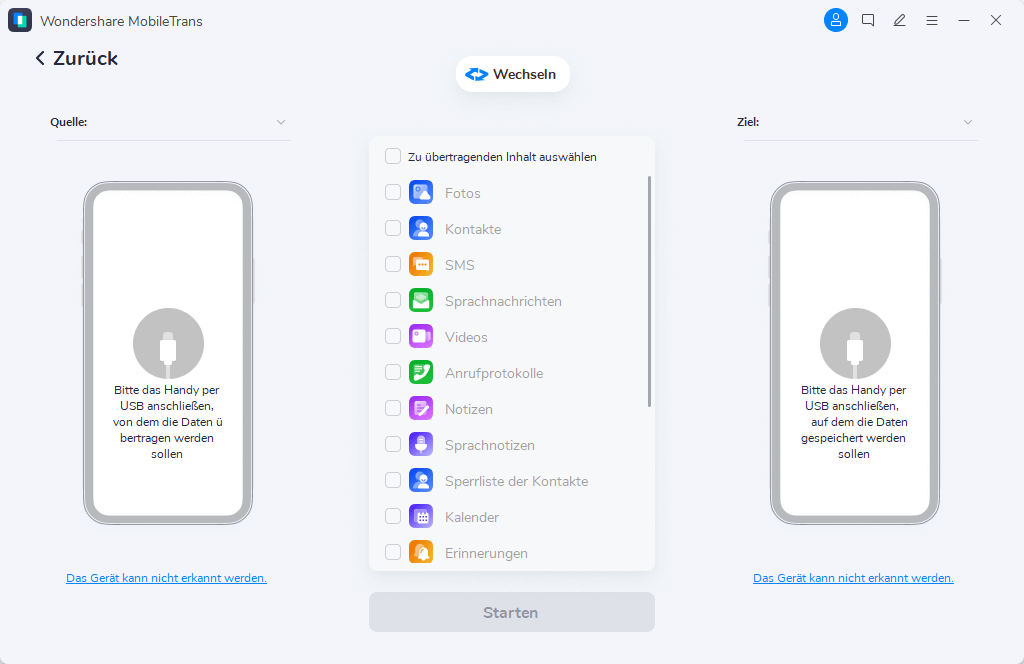
Hier werden dir auch alle Inhalte angezeigt, die von einem Samsung Gerät auf ein anderes Samsung übertragen werden können.
Schritt 4: Da du nur deine Fotos übertragen möchtest, wähle alle Fotos im Auswahlfenster aus. Nach der Auswahl drücke die Schaltfläche "Starten". Sei gewarnt, dass du die Geräte während des Übertragungsvorgangs nicht trennst, da dies die zu übertragenden Dateien beschädigen könnte. Die Fotos sind nun fast auf deinem neuen Galaxy S24.
Es gibt noch eine weitere Option für das Zielgerät - "Daten vor dem Kopieren löschen", die alles auf dem Zielgerät bereinigt und Platz für alle Bilder schafft, die durchkommen.

Die Anzahl der Fotos bestimmt die Zeit, die es braucht, um alle Dateien zu übertragen. Insgesamt ist die Software robust und effizient und überträgt große Datenmengen praktisch ohne Schwierigkeiten. Der Prozess, um alle deine Bilder auf dein neues Gerät zu bekommen, ist schnell und unkompliziert, alles dank des leistungsstarken MobileTrans Tools von Wondershare.
Teil 2: Wie man Fotos von Samsung auf Samsung S24 mit einem Bluetooth überträgt
Bluetooth ist eine großartige Möglichkeit, Fotos drahtlos von einem Mobilgerät auf ein anderes zu übertragen, ohne dass eine integrierte App oder eine App eines Drittanbieters benötigt wird und ohne dass Datengebühren anfallen. Um die Bluetooth-Verbindung zwischen Smartphones herzustellen, aktiviere einfach Bluetooth und mache es für andere Geräte in der Nähe sichtbar, und danach überträgst du einfach die gewünschten Fotos.
Schritt 1: Schalte auf beiden Samsung-Geräten Bluetooth ein und koppele diese. Öffne "Einstellungen" auf dem Samsung-Smartphone.

Schritt 2: Gehe nun auf den Tab "Verbindungen" und schalte Bluetooth mit dem Toggle ein.

Schritt 3: Koppele die beiden Samsung-Geräte miteinander, um Fotos vom alten Handy auf das brandneue Samsung Galaxy S24 zu übertragen.

Schritt 4: Sobald die beiden Samsung-Geräte gekoppelt sind, kannst du über die "Meine Dateien"-App auf dem alten Samsung-Gerät zu deinem internen Speicher gehen und dort und dort die Fotos auswählen, die auf das Galaxy S24 übertragen werden sollen.
Teil 3: Übertragen von Fotos von Samsung auf Samsung S24 mit Smart Switch
Das üppige neue Samsung Galaxy S24 ist ganz pompös, aber nur eine Sache fehlt in der Gleichung und das sind deine persönlichen Fotos, die du im Laufe der Jahre in deinem alten Samsung Handy gesammelt haben und jetzt kannst du die Daten beibehalten, auch wenn du von einem alten auf ein neues Gerät umsteigen möchtest. Mit Samsung Smart Switch kannst du alle deine Fotos problemlos auf dein neues Galaxy S24 Smartphone übertragen. Wir gehen die einzelnen Schritte durch, damit du Fotos ganz einfach von Samsung auf Samsung übertragen kannst.
Schritt 1: Auf jedem neuen Samsung-Gerät ist die Smart Switch-App vorinstalliert, aber falls du sie auf Ihrem alten Handy nicht finden kannst, kannst du es von dem Play Store herunterladen. Öffne nun die Smart Switch App auf deinem letzten Handy und stimme, wenn du dazu aufgefordert wirst, der Datenschutzrichtlinie und den Nutzungsbedingungen zu und erlaube alle Berechtigungen. Drücke nun auf die Schaltfläche "Daten senden".

Schritt 2: Hier hast du zwei Möglichkeiten, die beiden Samsung-Smartphones zu verbinden, entweder kabelgebunden oder kabellos. Obwohl wir uns für die kabellose Methode entscheiden, ist die kabelgebundene Methode ziemlich identisch, mit der Ausnahme, dass du beide Handys mit einem Datenkabel verbinden musst. Drücke die Schaltfläche "Wireless" auf dem Bildschirm.

Sobald du die drahtlose Schaltfläche drückst, beginnt dein Gerät mit der Suche nach allen Geräten in der Nähe, auf denen die Smart Switch Anwendung läuft.

Schritt 3: Öffne umgehend die Smart Switch App auf deinem Samsung S24 und verbinde deine beiden Geräte. Gib auf dem neuen Gerät "Ja" ein, wenn du aufgefordert wirst, die beiden Geräte zu verbinden.
Schritt 4: Sobald beide Geräte verbunden sind, bekommst du die Möglichkeit, auszuwählen, was du auf dein neues Gerät übertragen möchtest. Wähle alle Bilder aus und drücke die Schaltfläche "Senden", um die Übertragung der Bilder von Samsung auf das Samsung Gerät zu starten. Die Bilder werden sofort auf dein Galaxy S24 Handy übertragen.

Schritt 5: Drücke schließlich die Schaltfläche "Empfangen", wenn du auf dem neuen Samsung Gerät dazu aufgefordert wirst, um die Fotos zu empfangen.

Das ist alles, was du hier tun musst. Samsung hat den Prozess, wie man Fotos von Samsung auf Samsung Geräte überträgt, verfeinert und vereinfacht. Das Verfahren ist ziemlich einfach und du musst nur die Inhalte auswählen, die du mit deinem neuen Samsung Gerät teilen möchtest.
Teil 4: Wie übertrage ich Fotos von Samsung auf Samsung S24 mit Dropbox
Dropbox ist eine persönliche Cloud-Speicherlösung, mit der du deine Daten auf dein Cloud-Profil hochladen und überall und jederzeit darauf zugreifen können. Der Dienst ist so allgegenwärtig, dass er auf fast jeder Plattform angeboten wird, und die Funktion zum automatischen Hochladen vom Handy aus macht ihn zu einer sehr guten Option für die Sicherung und Freigabe von Fotos auf mehreren Geräten.
Schritt 1: Öffne die Dropbox-App auf deinem alten Samsung-Gerät und tippe auf das "Menü"-Symbol in der oberen linken Ecke des Bildschirms, woraufhin sich ein Fenster am linken Rand öffnet.

Schritt 2: Drücke nun auf die Schaltfläche "Einstellungen", scrolle dann nach unten zum Abschnitt "Eigenschaften" und du wirst "Kamera-Uploads" sehen, das im Moment ausgeschaltet ist. Wir müssen es einschalten, um unsere Handyfotos in der Cloud zu teilen. Tippe auf die Schaltfläche für Kamera-Uploads.

Schritt 3: Im Fenster "Kamera-Uploads" findest du alle Einstellungen zum Hochladen von Fotos und Videos auf dein Dropbox-Konto. Achte darauf, dass du die Schaltfläche für "Kamera-Uploads" anklickst, um Fotos automatisch in deine persönliche Dropbox hochzuladen. Du kannst auch Videodateien mit der Option "Video-Upload" hochladen, die ich im Screenshot aktiviert habe. Du kannst dich für die Nutzung von Mobilfunkdaten entscheiden, um deine Fotos auf dein Konto hochzuladen, was allerdings mit erheblichen Kosten verbunden ist.

Schritt 4: Hier betrifft eine weitere Option den Akkuverbrauch beim Hochladen der Fotos. Du kannst wählen, ob du nur hochladen möchtest, während das Handy geladen wird oder ob du ein Mindestlimit für den Upload im Hintergrund festlegen möchtest.

Der Dropbox Kamera-Upload ist eine gute Möglichkeit, um sicherzustellen, dass deine Fotos und Videos automatisch auf den Cloud-Speicher hochgeladen und gespeichert werden, ohne dass du etwas anderes tun musst als die einmalige Einrichtung der Einstellungen.
Fazit
MobileTrans ist definitiv die fortschrittlichste und einfachste Methode, um Fotos von einem Samsung Gerät auf ein neues Samsung Galaxy S24 zu übertragen. Das Tool ist mit hervorragenden Eigenschaften ausgestattet, die es dir ermöglichen, die Übertragung viel schneller und einfacher durchzuführen. Es unterstützt außerdem jedes zu übertragende Bildformat und keine Beschränkung der Datenmenge mit hohen Übertragungsraten.
Darüber hinaus ist dieses Tool in der Lage, die Daten deines Smartphones auf dem Computer zu sichern, falls du sie wiederherstellen musst. Der einzige Nachteil dieser professionellen Software ist, dass du die fortgeschrittenen Eigenschaften erst nach dem Kauf der Vollversion nutzen kannst.
Weitere Artikel empfohlen:
Heiße Artikel
Alle Kategorieren


MobileTrans - WhatsApp Übertragen






 100% sicher | Werbefrei | Keine Malware
100% sicher | Werbefrei | Keine Malware
Bastian Günter
chief Editor